Ko darīt, ja Wi-Fi tiek izslēgts uz klēpjdatora

- 1756
- 44
- Hubert Buckridge DDS
Kā rāda prakse, vislielākās problēmas lietotājiem, strādājot ar Wi-Fi un maršrutētājiem, neizraisa savienojuma procesu, nevis pat iestatīšanas procesu. Lielākā problēma ir brīdis, kad pēc regulāri pazūd interneta iestatīšana, ziņojums par pārtraukto savienojumu pastāvīgi izlec vai vienkārši neizdodas atvērt vienu vietni klēpjdatorā. Šajā materiālā mēs centīsimies noskaidrot, ar kādām šādām problēmām ir saistītas un ko darīt, ja Wi-Fi ir atvienots klēpjdatorā.

Automātiskas tīkla izslēgšanas iemesli ir diezgan izplatīti
Wi-Fi zaudēšanas iemesli
Kas varētu būt nepatīkamāks nekā saskarties ar savienojuma pārtraukšanu, strādājot pie klēpjdatora? Viss bija vienkārši labi, un jūs mierīgi skatījāties filmu tiešsaistē, un tagad reprodukcija apstājās, filma ir apstājusies, un internets bija pilnībā pazudis. Jūs varat saskarties ar līdzīgu problēmu dažādu iemeslu dēļ. Visizplatītākie ir šādi:
- Jūsu klēpjdatorā ir akumulatora uzlādes režīms. Tas noved pie fakta, ka pēc iestatītajiem ierīces dīkstāves intervāliem bezvadu savienojums tiek automātiski pārtraukts, Wi-Fi adapteris pārtrauc iepakojumu apmaiņu ar maršrutētāju un tādējādi ietaupot akumulatora uzlādi.
- Maršrutētājs, caur kuru jūs dodaties uz tīklu, ir pārāk tālu starp to, un klēpjdators ir šķēršļi. Sekas var būt vājais saņemtā bezvadu signāla līmenis, kas noved pie regulāras savienojuma apmaiņas. Tas parasti notiek lietotājam automātiski un nemanāmi.
- Interneta signāls, ko maršrutētājs paņem caur kabeli vai mobilā tīkla tīklā, un pārvērtās par Wi-Fi bezvadu signālu, ir pārāk vājš. Šādos brīžos jūs varat novērot, ka klēpjdators joprojām ir savienots ar Wi-Fi, bet internets atsakās strādāt. Arī vājš signāls, kas pārraidīts caur kabeli.
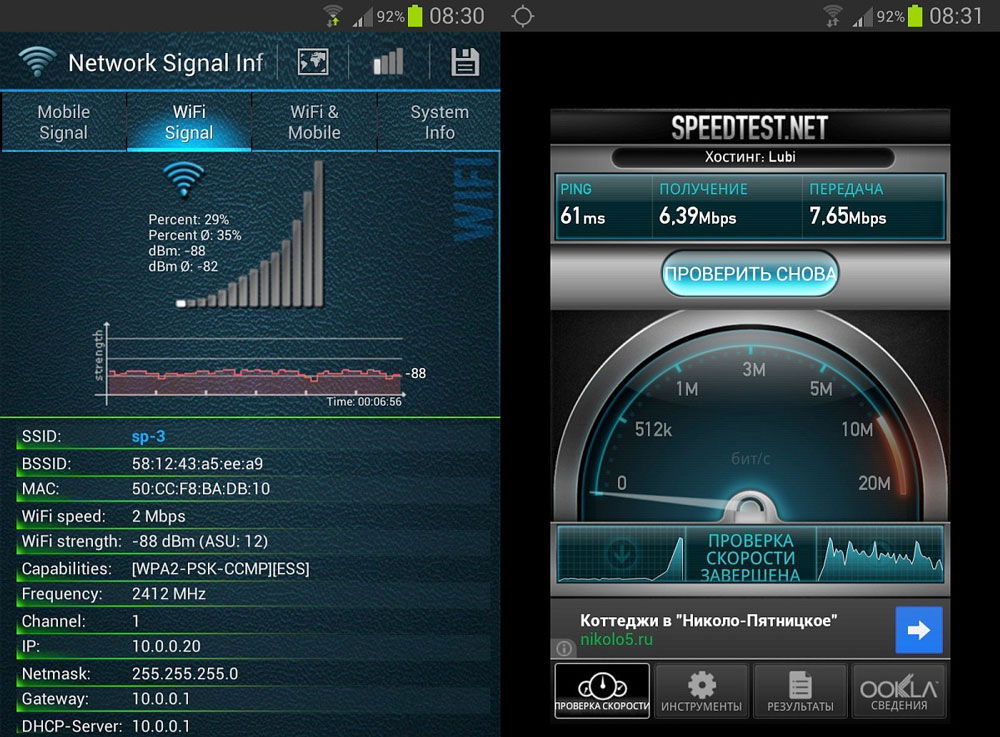
- Maršrutētājs, caur kuru jūs veidojat internetu, tas darbojas nestabils, pastāvīgi sasalst, spontāni atsāknēs. Šajā gadījumā Wi-Fi jūsu klēpjdatorā automātiski izslēdzas, līdz maršrutētājs atkārtoti ieslēdzas, atjauno savu programmatūru vai līdz piespiedu atsāknēšanai.
- Jūsu klēpjdatoram ir nepiemērots vai novecojis bezvadu tīklu draiveris. Tā rezultātā adaptera darbs kļūst nestabils, un tas var spontāni pārtraukt savienojumu vai vispār atrast pieejamos tīklus.
Šeit mēs esam uzskaitījuši tikai visizplatītākās problēmas, ar kurām lietotāji regulāri saskaras. Bet tajā pašā laikā daudzi nezina, ko darīt tālāk un kā atbrīvoties no problēmām.
Akumulatora uzlāde
Noteikti iesakiet pirmo lietu, lai pārbaudītu, vai enerģijas taupīšanas režīms ir aktivizēts jūsu datorā. Šī ir iebūvētā Windows operētājsistēmas iespēja, kas uzrauga to, kā jūs izmantojat (vai nelietojat) noteiktus sistēmas elementus un noteiktus datora komponentus. Ja kāds no viņiem ilgstoši dīkstāvē, sistēma to automātiski izslēgusi. Windows to dara, lai saglabātu akumulatora uzlādi, kas dažreiz ir vienīgais klēpjdatora enerģijas avots.
Lai izslēgtu uzlādes ietaupījumus bezvadu savienojuma pārtraukšanas dēļ, jums jāatver datora vadības panelis, jāatrod barošanas kategorija un jāizvēlas barošanas avota ķēdes konfigurācija, kas šobrīd ir instalēta jūsu sistēmā pēc noklusējuma. Viss, kas jums nepieciešams, ir mainīt papildu jaudas parametrus pie saites. Mazās sistēmas logā, kas atvērts pa šo ceļu: bezvadu tīkla adaptera> enerģijas saglabāšanas režīma parametri un maina vērtības uz maksimālo veiktspēju. Noklikšķiniet uz Lietot un aizvērt visus logus. Šī procedūra atbrīvosies no situācijas, kad internets tiek atvienots pēc operētājsistēmas pieprasījuma.
Vājš maršrutētāja signāls
Parasti vājš signāls, kas nāk no Wi-Fi maršrutētāja, var izraisīt regulāru savienojuma pazušanu ar tīklu. Tā kā maršrutētāja signāls ir parastākais radioviļnis, dažādi faktori ietekmē tā spēku, tāpēc var ciest savienojuma kvalitāte. Klēpjdatora noņemšana no maršrutētāja ne vienmēr ir galvenais iemesls signāla jaudas samazināšanai. Tas var būt papildu šķēršļi, kas atrodas starp uztvērēju un bezvadu signāla tulkotāju. Piemēram, lielā telpā, kas sastāv no vairākām telpām vai birojiem, sienas, kas atdala klēpjdatoru un maršrutētāju, var ievērojami samazināt savienojuma kvalitāti. Šādos gadījumos ir vērts padomāt par maršrutētāja atrašanās vietas pārskatīšanu vai par tīkla rādiusa paplašināšanu, izmantojot īpašus pastiprinātājus.

Arī savienojuma kvalitāte var ietekmēt elektrisko ierīču klātbūtni, kas netīšām rada traucējumus radio viļņu izplatībai. Rezultātā displejā regulāri tiek parādīta kļūda par savienojuma zudumu.
Metāla objekti, kas atrodas starp Wi-Fi maršrutētāju un klēpjdatoru, arī ievērojami samazina savienojuma stabilitāti bezvadu tīklā, caur kuru jūs saņemat piekļuvi internetam. Apsveriet to, organizējot mājas vietējo tīklu.
Vājš tīkla signāls
Ja pārāk vājš, signāls nāk no interneta pakalpojumu sniedzēja kabeļa vai mobilā tīkla tīklā, maršrutētājs var nestabils, izslēdzot piekļuves punktu un pārtraucot savienojumu ar ar to saistītajām ierīcēm. Šādā situācijā labāk ir sazināties ar pakalpojumu sniedzēju atbalsta dienestu, sīki aprakstot problēmas būtību. Ja mēs runājam par mobilo maršrutētāju un par tā darbu neskaidras signāla uztveršanas vietās, kur maršrutētāja vai mobilās ierīces displejā tiek parādīts ziņojums par tīkla meklēšanu, un noņemšanas antena var uzlabot uzņemšana. Lai noskaidrotu informāciju par konkrētu apmetņu pārklājumu, jums arī jāsazinās ar pakalpojumu sniedzēju pārstāvjiem.
Nestabils maršrutētāja darbs
Ja novērojat nestabilu maršrutētāja darbību, kas noved pie regulāras bezvadu savienojuma atvienošanas, mēs iesakām vairākas reizes restartēt ierīci un cieši izsekot tās turpmākajam darbam. Vai dodieties uz tā vadības paneli, pārbaudiet programmatūras atjauninājumu pieejamību un, ja nepieciešams, instalējiet tos. Tā kā maršrutētājs darbojas īpašas operētājsistēmas kontrolē, tas, tāpat kā jebkurš cits, var uzkrāt sistemātiskas kļūdas, darbs nav pilnīgi stabils un pieprasa periodisku atjauninājumu.

Var palīdzēt arī maršrutētāja iestatījumu pilna nomešana. Mēs to iesakām tikai tad, ja jūs zināt sava pakalpojumu sniedzēja iestatījumus, un pēc atiestatīšanas varat to atkal iestatīt. Pretējā gadījumā sazinieties ar pakalpojumu sniedzēju, izmantojot oficiālu vietni vai pa tālruni karstā līnija.
Vadītāja mazspēja
Ja jūsu klēpjdators ilgstoši nav atjaunināts bezvadu tīkla adapterim vai Wi-Fi atvienošanas problēma pēc pēdējās operētājsistēmas atkārtotas instalēšanas, iespējams, ka ir instalēts novecojis vai nepiemērots draiveris. Mēs iesakām uzzināt klēpjdatorā instalēto tīkla adaptera ražotāju un lejupielādēt jaunāko draiveri. Mēs to iesakām ar visiem līdzekļiem ražotāja oficiālajā vietnē.
Secinājums
Neatkarīgi no iemesla, lai izslēgtu Wi-Fi klēpjdatorā, viena no iepriekšminētajām instrukcijām problēmu novēršanai var palīdzēt normalizēt tīkla darbu. Ja esat izmēģinājis visus šī raksta norādījumus, bet neviens no tiem nepalīdzēja noteikt cēloni un atbrīvoties no problēmas, jums vajadzētu sazināties ar pakalpojumu centru, lai pārbaudītu maršrutētāja un tīkla adapteri klēpjdatorā, jo šī problēma acīmredzot , melo nedaudz dziļāk.
- « Kā iestatīt un mirgot ASUS RT-N13U maršrutētājam
- Kāda ir atšķirība starp LAN un WAN ostām un kāpēc tās ir vajadzīgas »

